文章详情页
win7系统取消自动隐藏任务栏的操作方法教程
浏览:186日期:2023-03-10 10:47:33
我们都知道win7系统任务栏是非常实用的功能,它既能将你常用的软件直接添加到你的任务栏中以方便使用,也能在打开多个软件时起到预览的作用,所以说使用电脑时,下方的任务栏起到了非常重要的辅助作用。现在有用户反映笔记本win7系统任务栏自动隐藏,影响操作。大多数人都会惊慌认为是电脑中毒导致任务栏丢失,其实也会因为自身电脑设置问题导致任务栏自动隐藏,那现在小编就为大家介绍在电脑自身设置出错时,怎么设置才能将任务栏固定在桌面底端。
win7系统取消自动隐藏任务栏的操作方法如下第一步:我们在系统桌面中没有发现任务栏,如下图:
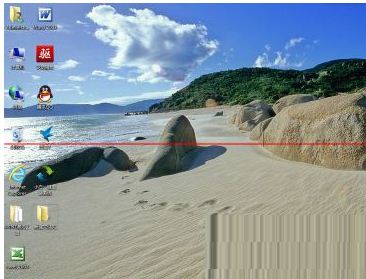
第二步:将鼠标移动到系统桌面最底端,这时候任务栏将自动弹出;
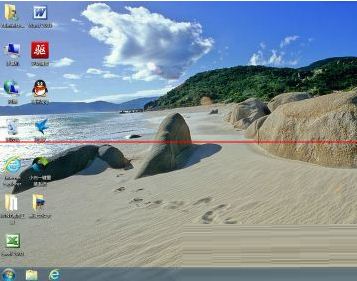
第三步:我们右键弹出的任务栏窗口,在弹出的右键菜单中选择“属性”;
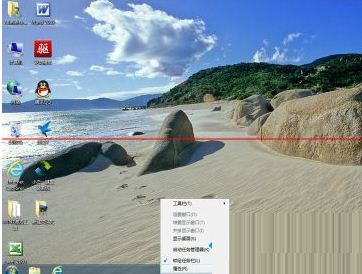
第四步:我们在弹出的任务栏中选择属性菜单,此时出现属性菜单,在任务栏外观栏目下发现:第2行“自动隐藏任务栏”项打上了勾;
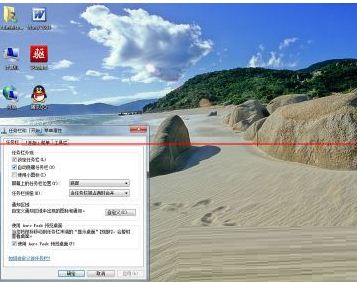
第五步:我们只需要把“自动隐藏任务栏”前面的钩钩去掉,然后点击保存,这样以后任务栏就不会自动隐藏了,。
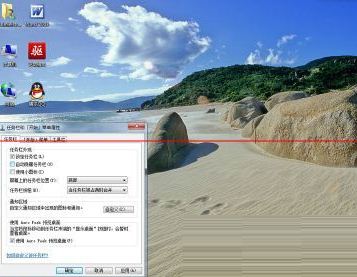
第六步:到这里我们设置就完成了,我们会发现任务栏不会再隐藏了。
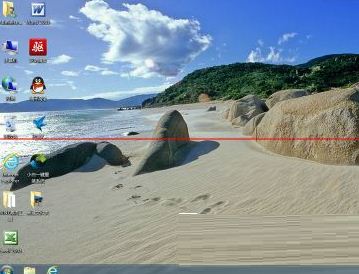
上面的方法是不是非常简单,如果设置好了,就不用再担心会出现任务栏丢失的状况了,但如果根据上面的方法还是找不到被隐藏的任务栏,就需要考虑是否是因为病毒引起的了。
相关文章:
排行榜

 网公网安备
网公网安备